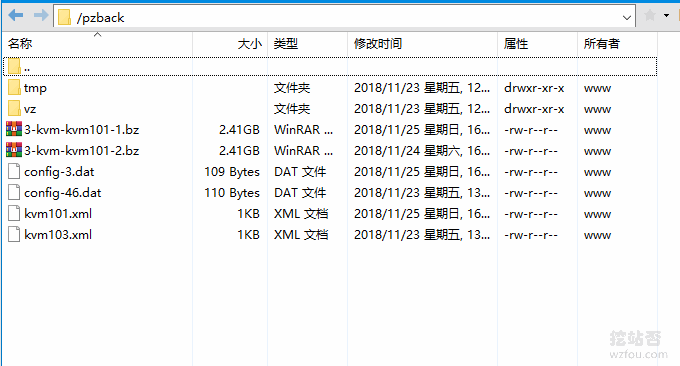
Utiliser SolusVM pour virtualiser un hôte VPS est actuellement une méthode courante. SolusVM est généralement divisé en maître et contrôlé, c'est-à-dire qu'un SolusVM gère plusieurs nœuds de serveur. S'il existe de nombreux serveurs, SolusVM peut facilement migrer l'hôte VPS entre différents nœuds. Si vous pouvez écrire une API, vous pouvez l'intégrer dans le client.
SolusVM peut également facilement mettre à niveau et rétrograder le disque dur, le processeur, la mémoire et d'autres configurations de l'hôte VPS créé. Après des tests effectués par wzfou.com, il a été constaté que SolusVM peut directement mettre à niveau la mémoire, le processeur et d'autres configurations. effet après le redémarrage de l'hôte VPS, mais l'extension du disque dur est un peu gênante et l'utilisateur doit le monter manuellement.
Cet article partagera la méthode de migration SolusVM KVM (les amis qui gèrent plusieurs salles informatiques peuvent l'utiliser), ainsi que le didacticiel de sauvegarde et de récupération automatique de l'hôte VPS. Concernant la sauvegarde et la récupération des hôtes VPS, elles ne s'appliquent pas seulement aux VPS KVM, mais également à d'autres hôtes VPS, tels que OpenVZ et Xen.

Pour les particuliers, si vous souhaitez déplacer votre site Web rapidement, vous pouvez utiliser cette commande : Rsync, SCP, Tar - Résolvez rapidement le déplacement de sites Web distants VPS et la synchronisation des données. Pour en savoir plus sur les méthodes de fonctionnement de SolusVM et l'évaluation de l'hôte VPS, voir :
- Examen des performances et de la vitesse de l'hôte VPS à bas prix Virmach - 1 $/mois KVM et OpenVZ VPS
- Tutoriel graphique sur l'utilisation d'IPMI pour installer un système d'exploitation sur un serveur indépendant - en utilisant iKVM, le partitionnement du disque dur et le montage ISO
- Tutoriel graphique d'installation de SolusVM et méthode d'activation de l'hôte KVM VPS-maître SolusVM et processus d'installation contrôlé
1. Migration manuelle KVM SolusVM
site web:
- Documentation : https://documentation.solusvm.com/display/DOCS/KVM+Manual+Migrations
Emballez et sauvegardez le VPS KVM d'origine. Recherchez l'ID et le chemin du LV que vous souhaitez sauvegarder, puis utilisez la commande suivante :
[root@herculis ~]# lvdisplay --- Logical volume --- LV Name /dev/vps/kvm101_img VG Name vps LV UUID pFtowh-vnxa-DXeE-KqqZ-N1h1-IQ2z-4VFSad LV Write Access read/write LV Status available # open 0 LV Size 10.00 GB Current LE 160 Segments 1 Allocation inherit Read ahead sectors auto - currently set to 256 Block device 253:52
Comme indiqué ci-dessous:
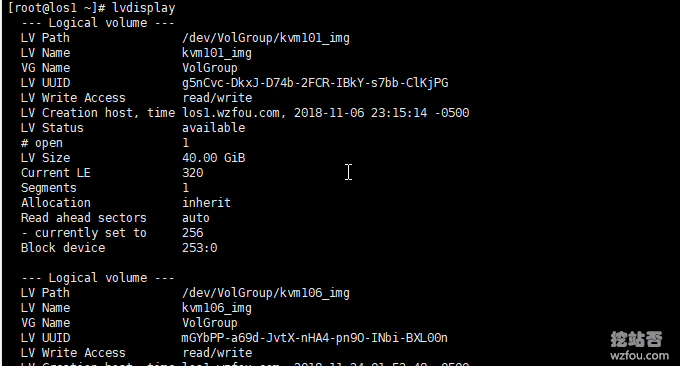
Arrêtez l'hôte KVM VPS d'origine. Vous pouvez également l'arrêter manuellement :
virsh shutdown kvm101
Créez une nouvelle sauvegarde KVM VPS :
dd if=/dev/vps/kvm101_img | gzip | dd of=/home/kvm101_backup.gz bs=4096
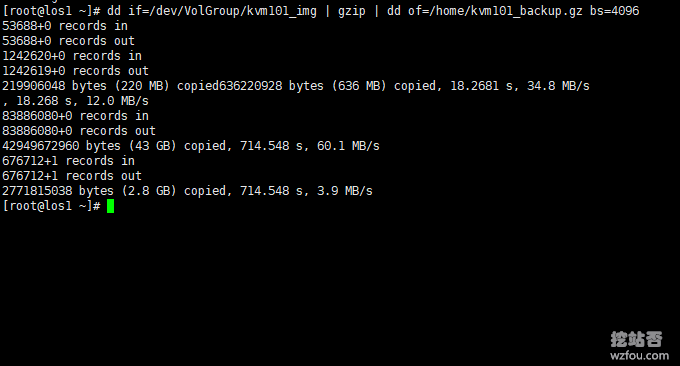
Copié sur un nouveau serveur autonome. Créez le LV à l'avance sur le nouveau serveur, qui doit avoir la même taille que le VPS KVM d'origine :
lvcreate -n kvm101_img --size 10G /dev/vps
Copiez les fichiers de sauvegarde sur le nouveau serveur :
scp -C /home/kvm101_backup.gz root@remote.wzfou.com:/home/
Comme indiqué ci-dessous:

Restaurer le VPS KVM. Utilisez directement la commande suivante pour restaurer le fichier qui vient d'être copié sur le LV créé.
dd if=/home/kvm101_backup.gz | gzip -d | dd of=/dev/vps/kvm101_img bs=4096
Comme indiqué ci-dessous:
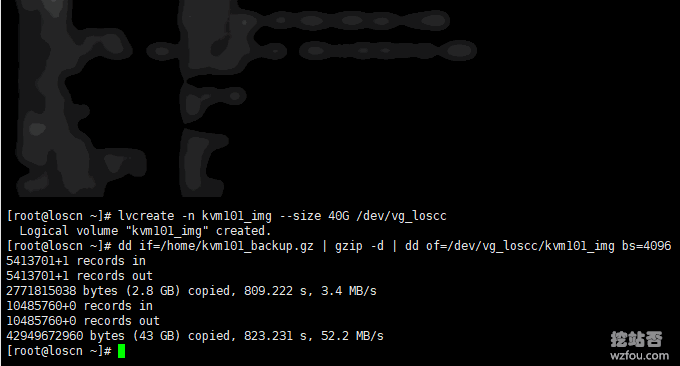
La console SolusMV Master se met à jour et démarre un nouveau VPS KVM. Sur votre SolusVM Master, exécutez :
/scripts/vm-migrate
Exemple (c'est-à-dire le nœud utilisé pour activer le VPS KVM d'origine de Solusvm) :
/scripts/vm-migrate 150 4
<VSERVERID> Veuillez renseigner l'ID de la VM dans la liste des VM SolusVM, qui est l'ID de votre VPS KVM d'origine.
<NEWNODEID>Veuillez remplir l'identifiant du nœud dans la liste des nœuds SolusVM.
Démarrez l'hôte VPS pour que la configuration prenne effet. (Doit redémarrer dans SolusVM) Accédez au serveur d'origine et supprimez le LV du VPS KVM qui a été migré.
lvremove /dev/vps/kvm101_img
Si vous souhaitez afficher la progression du processus DD, utilisez la commande suivante :
ps ux | awk '/dd/ && !/awk/ {print $2}' | xargs kill -s USR1 $12. Migration automatique de l'hôte VPS SolusVM
La migration manuelle convient aux situations où la migration automatique échoue. La migration automatique des hôtes VPS de SolusVM est toujours très pratique. Entrez dans l'interface de gestion de l'hôte VPS de SolusVM et cliquez sur l'hôte VPS spécifique que vous souhaitez migrer.
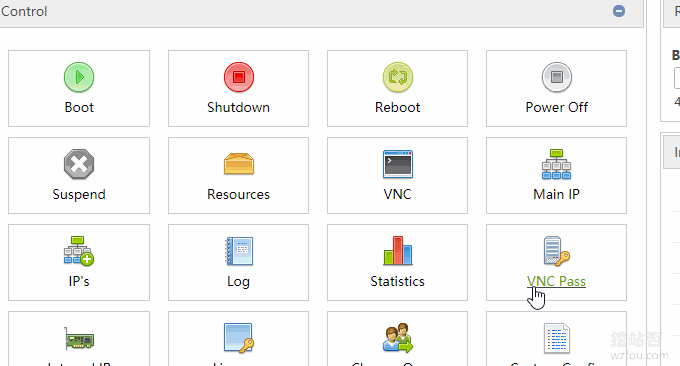
Sélectionnez Je souhaite migrer. Ici j'utilise l'hébergeur cloud pour migrer du noeud PZ vers le noeud C3 à titre de démonstration (PS : Si les utilisateurs de l'hébergeur Qyfou souhaitent migrer la salle informatique, ils peuvent envoyer un bon de travail ou me contacter, et je le migrerai gratuitement).

Après avoir cliqué sur OK, vous pouvez voir la progression de la migration automatique de l'hôte VPS SolusVM. (Cliquez pour agrandir)
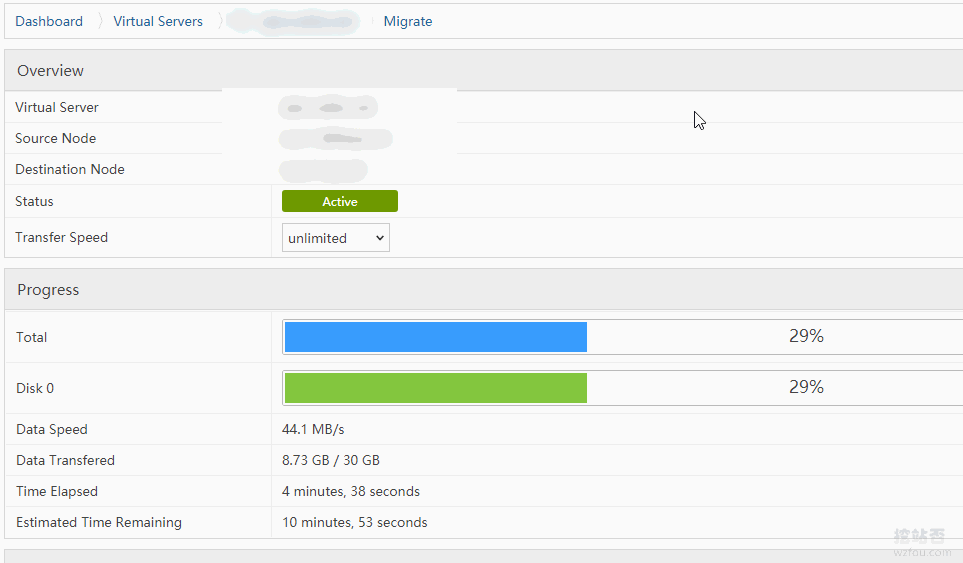
Une fois la migration terminée, il vous sera demandé si vous souhaitez supprimer les données d'origine et redémarrer le nouveau VPS.

3. Mettre à jour l'IP après avoir déplacé le VPS SolusVM
Les adresses IP des différentes salles informatiques peuvent être différentes. Si l'adresse IP d'origine ne peut pas rester inchangée après le déplacement du VPS SolusVM, nous devons alors mettre à jour l'adresse IP du VPS KVM dans SolusVM. Ajoutez d’abord une nouvelle IP au VPS.
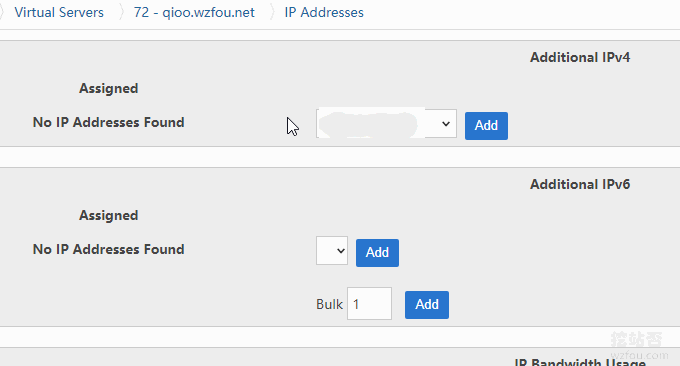
Ajoutez ensuite la nouvelle IP au VPS dans MainIP.
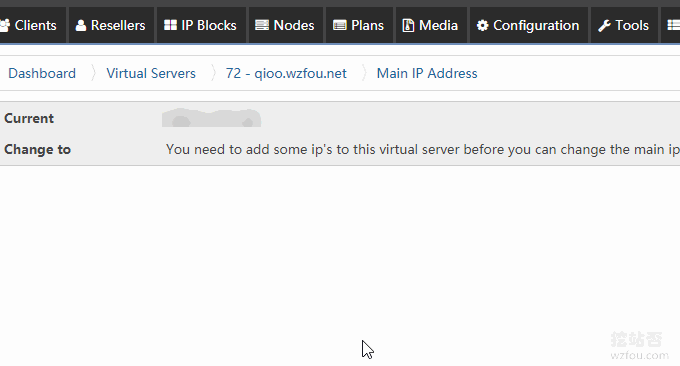
Enfin, n'oubliez pas de cliquer sur Réinitialiser le réseau sur SolusVM, afin que la nouvelle IP soit ajoutée avec succès.
4. Sauvegarde et récupération du VPS SolusVM
- Documentation : https://documentation.solusvm.com/display/DOCS/Automated+Backups
SolusVM dispose d'une fonction de sauvegarde FTP automatique, qui peut régulièrement empaqueter l'hôte VPS sur le serveur FTP. Lorsqu'il est temps de restaurer, il peut être restauré directement à partir du serveur FTP, ce qui équivaut à une fonction d'instantané. La première étape consiste à configurer le serveur FTP sur le nœud Node.

La configuration de la sauvegarde FTP vous permet de définir la fréquence de sauvegarde, le format de compression de la sauvegarde, etc.
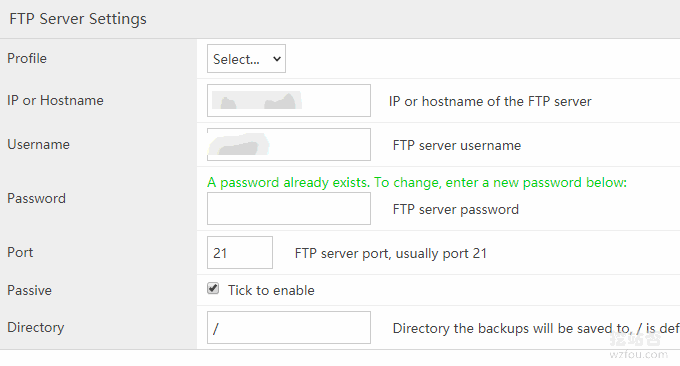
Après la sauvegarde, vous pouvez voir les fichiers compressés et transférés sur votre serveur FTP.
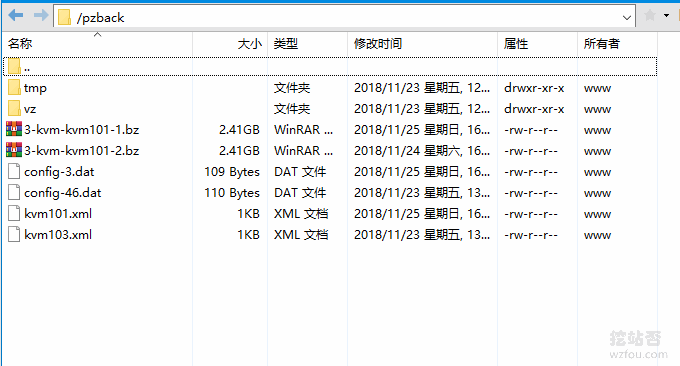
Si vous souhaitez restaurer, utilisez la commande suivante et entrez l'ID du vserver affiché sur SolusVM que vous souhaitez restaurer :
/scripts/ftp-restore
Lorsque si le VPS a été supprimé de SolusVM, vous devez utiliser les commandes suivantes pour le créer et le restaurer :
/usr/sbin/vzdump --restore /path/to/backup/file NEW-CONTAINER-ID
5. Résumé
La sauvegarde et la récupération de SolusVM VPS sont simples, et le déplacement avec SolusVM est également très pratique. Si vous déplacez SolusVM KVM VPS manuellement, n'oubliez pas de redémarrer le VPS et de configurer la nouvelle adresse IP et le nouveau réseau.
SolusVM KVM VPS doit effectuer un grand nombre d'opérations de lecture et d'écriture sur disque pendant la sauvegarde et la récupération. S'il y a trop de sauvegardes et de récupérations, cela mettra facilement la pression sur le serveur, alors essayez d'utiliser des disques durs SSD lors de l'achat de serveurs.
